Récupération du disque NTFS après le formatage ou la suppression de fichiers
Vous cherchez un programme pour récupérer des partitions NTFS? Avez-vous accidentellement recréé, supprimé ou formaté des partitions logiques sur votre disque dur? Le disque dur système ou le disque SSD de votre ordinateur est-il méconnaissable ou indisponible?
Depuis le 04/12/2024, Hetman NTFS Recovery™ n'est plus pris en charge ni disponible en téléchargement.
Pour restaurer les données perdues, nous vous recommandons d'utiliser Hetman Partition Recovery™.
Merci d'avoir choisi nos produits!
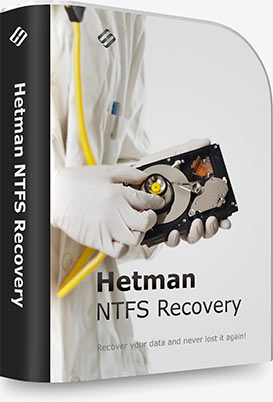
NTFS Recovery™ restaurera des informations sur les disques durs fonctionnels, «en panne» ou les disques durs endommagés, et récupèrera les données perdues après le formatage, la suppression ou la recréation de partitions logiques NTFS, ReFS, récupérera les fichiers supprimés accidentellement («Shift» + «Delete»).
L'outil analyse de manière exhaustive le contenu du disque dur à la recherche de traces de fichiers supprimés de la partition NTFS. Le programme vous permet de visualiser le contenu des fichiers supprimés. L'interface utilisateur, implémentée dans le style de la fenêtre de «l'Explorateur» Windows, rend le programme accessible à tout utilisateur.
L'outil est extrêmement facile à utiliser. «L'Assistant» étape par étape et l'interface en français vous permettent de terminer la tâche rapidement et en toute sécurité. Découvrez les fonctionnalités de base et l'interface en regardant la vidéo.
Dans le cas de la récupération de fichiers supprimés de la «Corbeille» ou sans l'utiliser, l'outil prend en charge FAT et NTFS. Si la partition est supprimée ou formatée, le programme ne récupérera que les données du système de fichiers NTFS..

Le programme récupérera les fichiers et les dossiers supprimés ou inaccessibles à partir de périphériques NTFS tels que les disques durs système, les disques SSD, etc. Récupérez les informations des partitions formatées et des volumes supprimés, restaurez l'accès aux fichiers et dossiers situés sur des disques durs illisibles. Des algorithmes innovants fourniront une récupération de données sûre et fiable et récupéreront des fichiers plus complets que les outils comparables.

NTFS Recovery™ récupérera les données d'un disque dur qui a été accidentellement partitionné, même si le processus de partitionnement a été interrompu et que le disque a été laissé dans un état illisible. En effectuant une analyse de bas niveau, l'outil identifie les partitions NTFS perdues même si les données avec le système de fichiers FAT ont été écrasées ou si certaines informations système ont été perdues.

NTFS est considéré comme un système de fichiers assez fiable, mais des dysfonctionnements peuvent également se produire ici aussi. Le programme extraira les fichiers après toute erreur système, même si le volume logique n'est pas accessible. Si nécessaire, l'outil utilise une sauvegarde NTFS, qui est stockée au centre de la partition, ou restaurera les fichiers, même si les deux copies de la table système ont été gravement endommagées.

Vous avez supprimé un fichier de la "Corbeille" ou, en le contournant, en utilisant le raccourci clavier «Shift» + «Delete». Ne paniquez pas - l'outil restaurera vos fichiers en quelques minutes. Même si vous supprimez constamment les fichiers sans les mettre dans la corbeille, leur contenu n'est pas instantanément écrasé. Le système de fichiers marque uniquement l'enregistrement comme «supprimé» et le programme, en analysant la table des fichiers, récupère les données.

Les virus peuvent bloquer des informations précieuses, endommager un disque dur ou écraser une structure système importante au début d'un lecteur. Une situation similaire se produit à la suite d'une panne d'électricité ou d'une panne du système lors d'une opération de copie de fichier. L'outil récupérera rapidement les informations perdues à la suite des actions de logiciels malveillants, d'une défaillance du système.

Parfois, l'accès au lecteur système est bloqué par un message d'erreur. Ces messages se varient: «Accès refusé» ou «Windows ne peut pas accéder au disque», des propositions pour formater la partition logique, qui est le plus souvent associée à des informations système corrompues ou manquantes. NTFS Recovery™ obtient un accès de bas niveau à ces appareils et récupère les informations importantes.
L'algorithme innovant utilisé dans l'outil Hetman Software répond aux normes les plus élevées de qualité et de sécurité de la récupération d'informations à la fois des appareils endommagés ou fonctionnels.
Récupération de fichiers de documents texte DOC, DOCX, RTF, PDF,…, feuilles de calcul XLS, XLSX,…, présentations PPT, PPTX,…, archives compressées ZIP, RAR,…, images et photos numériques JPEG, PSD,…, matériel vidéo et audio en formats AVI, DAT, MKV, MPG, VOB, MP3, … l'outil offre une solution complète pour tout format de données. Les messages électroniques, bases de données, fichiers EXE binaires et exécutables, codes source de programme, images de disque virtuel – ce n'est pas une liste complète des fichiers pris en charge par le programme.
Les disques durs
NTFS Recovery™ récupère les informations des lecteurs système des ordinateurs et des ordinateurs portables sous le contrôle du système de fichiers NTFS.
Les disques USB externes
Le programme fonctionne avec des disques externes et tout autre périphérique (uniquement NTFS) connecté par câble USB à l'ordinateur de l'utilisateur.
Les disques SSD
L'outil récupère les données des disques SSD perdues après un formatage, une défaillance du système ou une suppression de fichiers (avec TRIM désactivé).
SSHD
USB portables
USB
Mémoire
virtuelle
de l'appareil
L'assistant pas à pas implémenté dans le programme permet aux utilisateurs d'effectuer toutes les actions de manière simple et compréhensible, sans erreur. Le processus de récupération des informations se déroule en trois étapes simples.
L'interface utilisateur, implémentée dans le style de la fenêtre «Explorateur» Windows, le fichier d'aide en français et l'interface rendent le programme accessible à tout utilisateur. L'outil trouve et affiche les fichiers supprimés ainsi que les fichiers existants, en les marquant par une croix rouge.
Des années d'expérience des ingénieurs Hetman Software ont permis de combiner deux algorithmes de récupération de données différents dans le programme. En analysant par «octet» l'ensemble du volume du support d'informations, le programme trouve les «signatures» de début et de fin de différents types de fichiers et combine ces informations avec les données obtenues après l'analyse du tableau principal du fichier et de sa copie.
Cette approche permet non seulement de récupérer l'intégralité du contenu des fichiers, mais également de conserver la structure de l'arborescence des répertoires, ainsi que toutes les informations de service (noms des fichiers, taille sur disque, dates de création et d'édition, etc.). Le résultat du programme est comparable aux résultats des laboratoires judiciaires professionnels de récupération de données
Si vous avez formaté ou supprimé une partition que vous utilisiez pour stockage de données ou comme serveur domestique, la récupération des données à partir de celle-ci peut prendre beaucoup de temps. Cela est principalement dû à la nécessité de traiter une grande quantité de données.
NTFS Recovery™ récupère les données supprimées des partitions NTFS ou des disques de toute taille. Mais pour des raisons évidentes, l'analyse des gros disques durs prendra de nombreuses heures d'analyse. Que faire dans une situation où il n'y a aucun moyen de récupérer toutes les données «en une seule fois»? Après tout, re-numériser une grande quantité de données prendra le même temps…
L'outil vous permet d’enregistrer des informations concernant l'analyse d'un disque de toute taille, ainsi que de le recharger. Ainsi, l'outil peut revenir aux informations toutes faites sur l'analyse du disque à un moment qui vous convient, sans avoir à analyser le disque à nouveau.
Cette fonction n'est pas recommandée pour une utilisation sur les partitions de disque système. Cela est dû à l'enregistrement constant de nouvelles données par le système sur la partition sur laquelle il est installé.
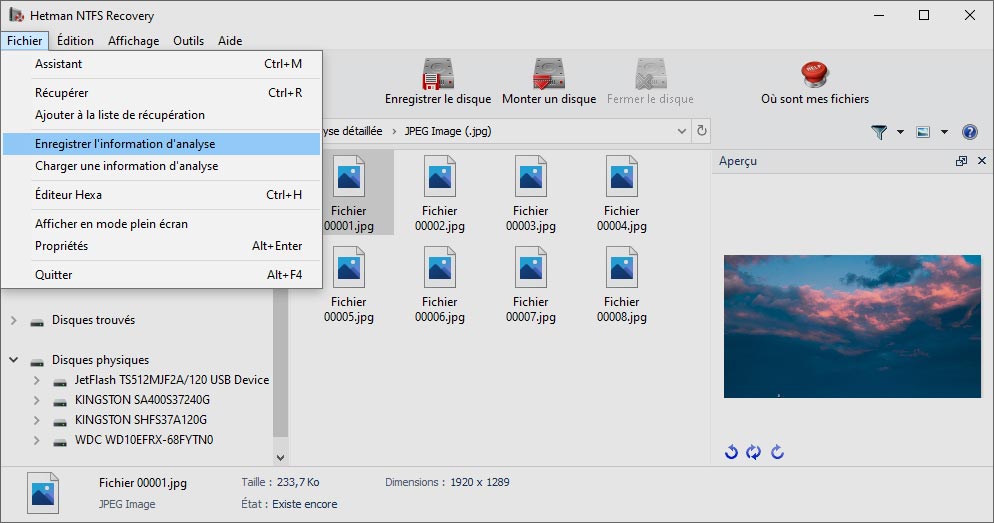
En analysant l'appareil à la recherche des données supprimées, l'outil affiche les fichiers trouvés sous forme d'icônes standard, tout comme «l'explorateur» Windows. En sélectionnant un fichier dans le programme, vous pouvez visualiser ou écouter son contenu, ainsi que vous familiariser avec toutes les informations de service (dossier de stockage, attributs de fichier, taille de fichier, etc.).
L'éditeur HEX intégré affiche le contenu du fichier au format hexadécimal, ainsi que la liste et le nombre de secteurs dans lesquels son contenu est stocké. Pour les partitions logiques, l'éditeur HEX affiche des informations sur le secteur d'amorçage et ses copies, ainsi qu'une liste des secteurs dans lesquels les enregistrements MFT sont stockés.
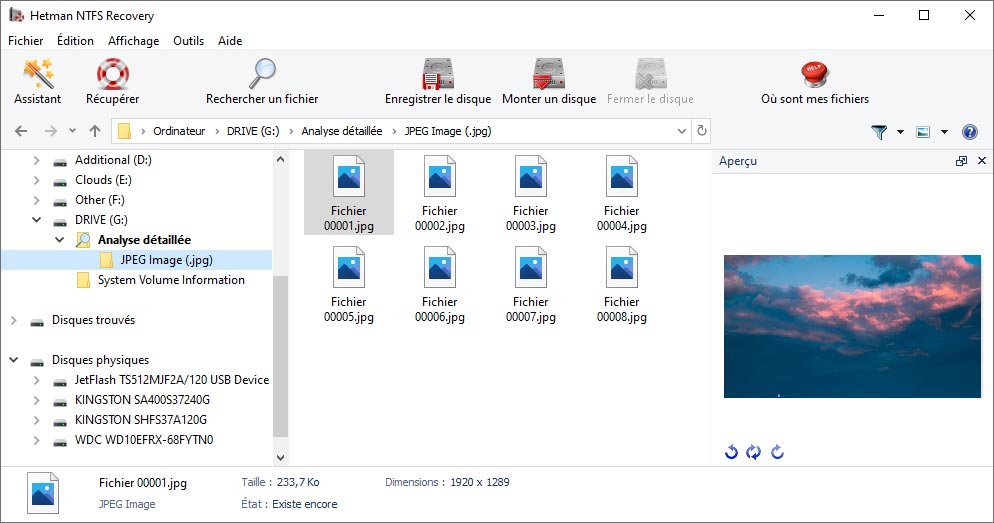
L'outil analyse le disque en mode «lecture seule», sans rien écrire sur l'appareil pendant le processus de récupération de fichier. Une approche professionnelle de l'utilisation d'un support de stockage exclut l'écrasement des fichiers supprimés par de nouvelles informations.
Le programme prend en charge la création et la récupération ultérieure de données à partir d'une image virtuelle de l'appareil. Cette fonctionnalité augmente considérablement les chances de récupérer les informations à partir d'un disque endommagé ou défaillant.
La récupération des informations de partition système nécessite une grande quantité d'espace libre pour enregistrer les résultats. Il est bon d'avoir une clé USB externe de grande capacité à portée de main. Le manque d'espace libre en raison de laquelle vous devez enregistrer les données sur un autre disque logique.
Par exemple, si vous avez supprimé un fichier du disque «C», vous devez l'enregistrer dans un dossier sur le disque «D». L'outil vous permet d'enregistrer des fichiers sur n'importe quel lecteur logique (carte mémoire, clé USB, disque dur interne ou externe), de les graver sur un CD ou un DVD, de créer une image ISO ou de les enregistrer sur un serveur via FTP.
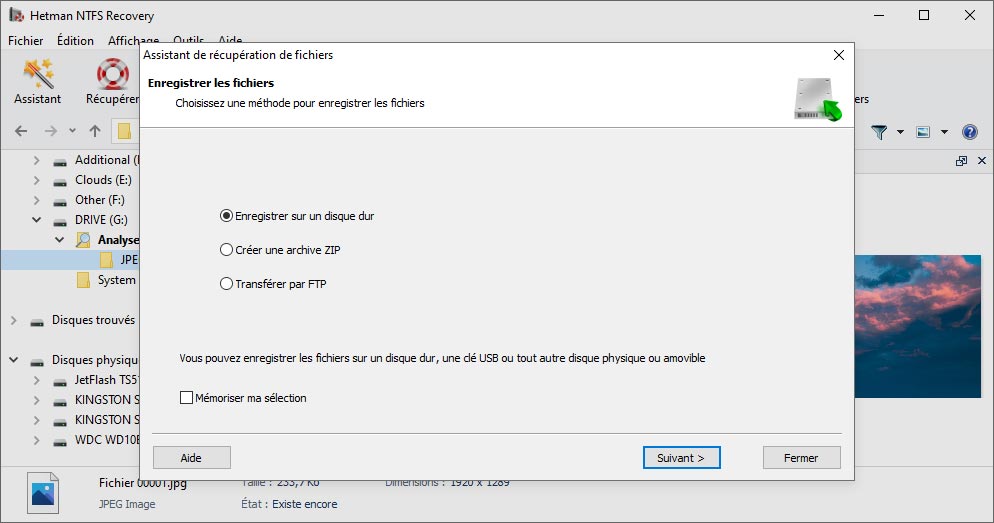
L'outil prend en charge toutes les versions du système de fichiers NTFS, ReFS et récupère les flux de données alternatifs (ADS), les fichiers compressés ou encodés.
NTFS Recovery™ fonctionne avec tous les systèmes d'exploitation Windows 32 et 64 bits courants: XP, Server 2003, Vista, Server 2008, Seven, Eight, Ten.
-
Comment éviter la perte de données due au formatage du disque?
Pour éviter la perte de données due au formatage du disque, suivez ces conseils:
- Sauvegardez toutes les données importantes sur un disque externe, un serveur ou un stockage cloud.
- Assurez-vous d'avoir sélectionné le bon lecteur ou la bonne partition à formater.
- Utilisez des outils de formatage qui vous permettent de sélectionner une section spécifique à formater tout en laissant les autres sections inchangées.
- Évitez tout formatage accidentel ou irréfléchi de l'intégralité du disque.
- Lors de la réinstallation du système d'exploitation, assurez-vous d'être sûr des étapes que vous suivez.
-
Quels outils puis-je utiliser pour formater un disque sous Windows?
Les outils système Windows standard pour formater les disques sont:
- Gestionnaire de disque (Disk Management);
- Ligne de commande (Command Prompt) або PowerShell (diskpart, format, і т.д.);
- Clé USB d'installation Windows (Windows Installation USB).
Certains outils de formatage de disque tiers populaires dans le système d'exploitation Windows sont :
- EaseUS Partition Master
- MiniTool Partition Wizard
- Acronis Disk Director
- Paragon Partition Manager
-
La fragmentation du disque affecte-t-elle la qualité de la récupération des données?
Oui, la fragmentation du disque affecte la qualité de la récupération des données:
- Difficulté de récupération: la récupération de tels fichiers fragmentés peut être plus difficile car le programme de récupération de données doit trouver et réassembler correctement tous les fragments de fichiers.
- Temps de récupération accru: en raison de la fragmentation, le processus de récupération des données peut prendre plus de temps car les programmes doivent analyser davantage de secteurs du disque pour trouver toutes les parties du fichier.
- Risque de perdre des parties d'un fichier : si des parties d'un fichier sont stockées à différents emplacements sur le disque, il existe un risque que certaines de ces parties soient écrasées par de nouvelles données.
- Problèmes d'intégrité des données: même si toutes les parties du fichier peuvent être récupérées, il existe un risque que les données soient corrompues ou incomplètes.
-
ReFS ou NTFS? Dans quel format est-il préférable de sauvegarder les données?
Le choix entre ReFS (Resilient File System) et NTFS (New Technology File System) dépend de vos besoins et des spécificités de la façon dont vous utilisez les disques.
- NTFS: Choisissez NTFS si vous avez besoin d'une compatibilité avec toutes les versions de Windows, ainsi que de la prise en charge d'un large éventail de fonctionnalités pour un usage personnel ou professionnel. C'est la meilleure option pour la plupart des utilisateurs.
- ReFS: Choisissez ReFS si vous avez besoin d'une fiabilité accrue et d'une prise en charge de gros volumes de données, en particulier dans les environnements d'entreprise ou les serveurs où il est important de réduire le risque de perte de données et de corruption de fichiers.
-
Pour quelles raisons une corruption du système de fichiers NTFS peut-elle se produire?
Les principales raisons pour lesquelles le système de fichiers NTFS peut être endommagé peuvent être notées:
- Pannes matérielles: pannes de disque dur, secteurs défectueux, problèmes avec le contrôleur de disque.
- Erreurs logicielles: erreurs dans le système d'exploitation, logiciels malveillants.
- Arrêt incorrect de l'ordinateur: mise hors tension brutale, arrêt forcé.
- Utilisation incorrecte des programmes: configuration incorrecte des programmes fonctionnant avec le système de fichiers; en utilisant des programmes qui ne prennent pas en charge NTFS ou qui ne fonctionnent pas correctement avec celui-ci.
- Erreurs utilisateur: suppression accidentelle de fichiers système, formatage de disque incorrect.
